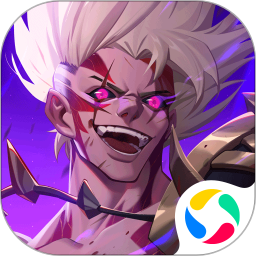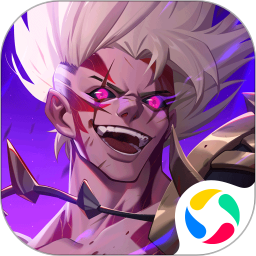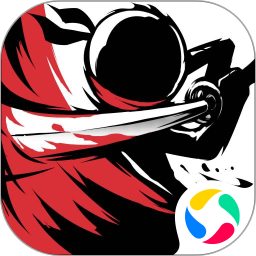微软会议如何设置上传图片清晰度-上传图片质量设置方法介绍
时间:2023-04-17 07:20
小编:工具书
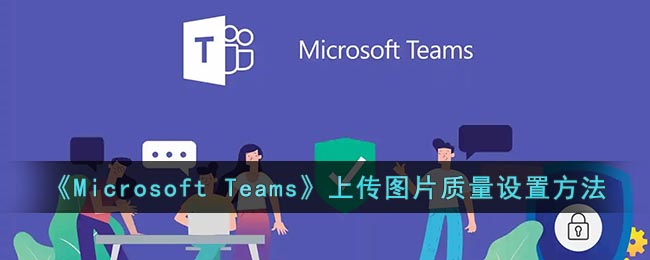
微软会议怎么设置上传图片清晰度?
1.首先打开软件,进入首页点击左上角的图标;
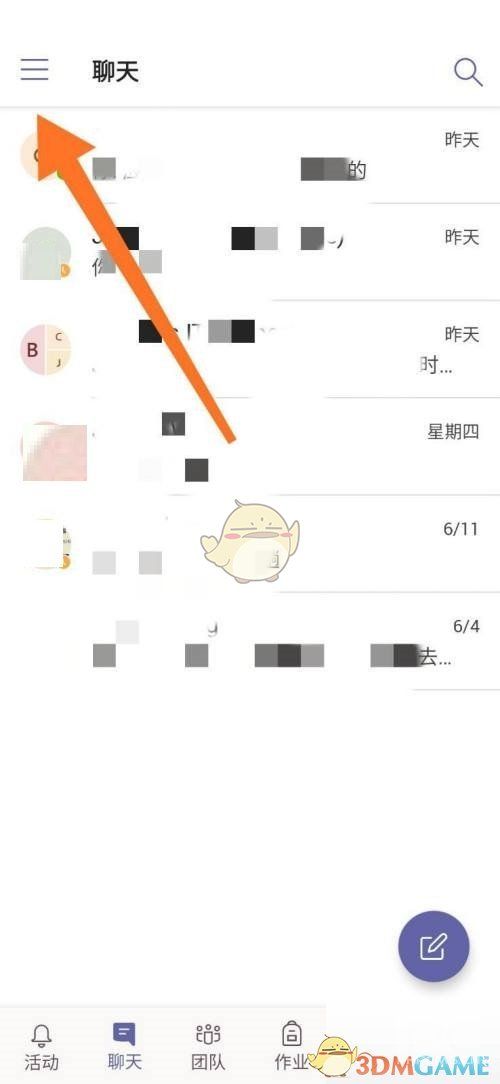
2.然后边上弹出一个窗口,我们点击设置;
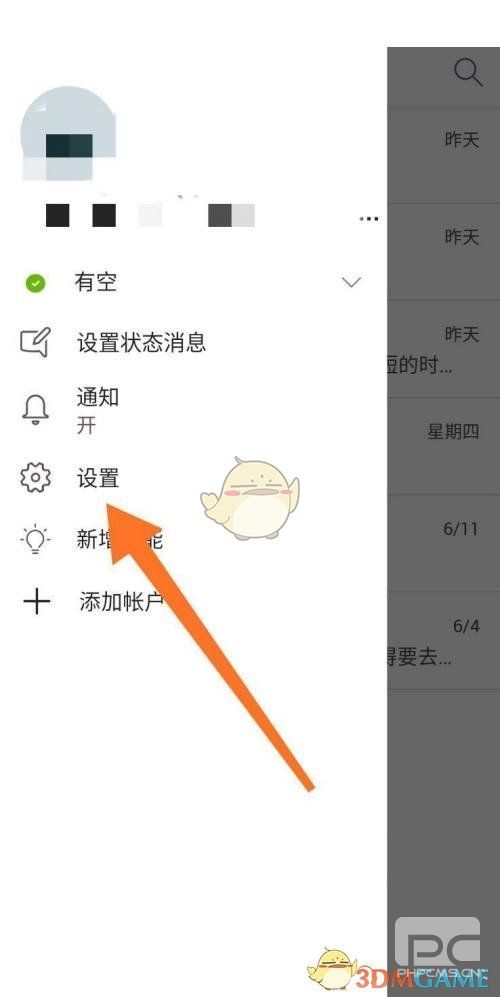
3、进入设置页面,找到‘数据与存储’;
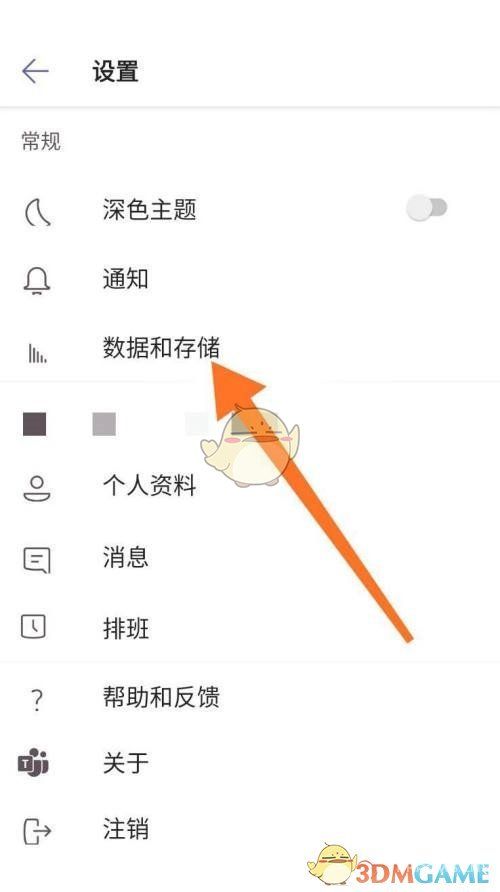
4.然后,在新页面中,找到图片上传质量;
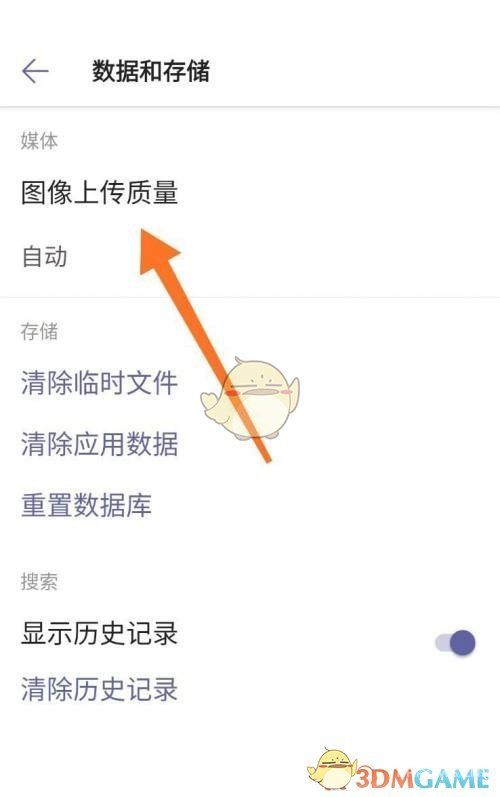
5.图像上传质量分为四种状态,默认为自动状态,即根据网络识别图像质量;
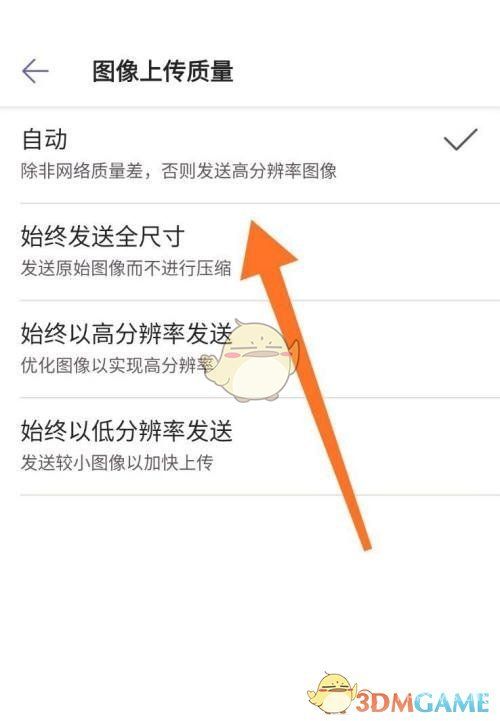
6.最后,如果你希望图片质量好,你可以随时上传高分辨率。
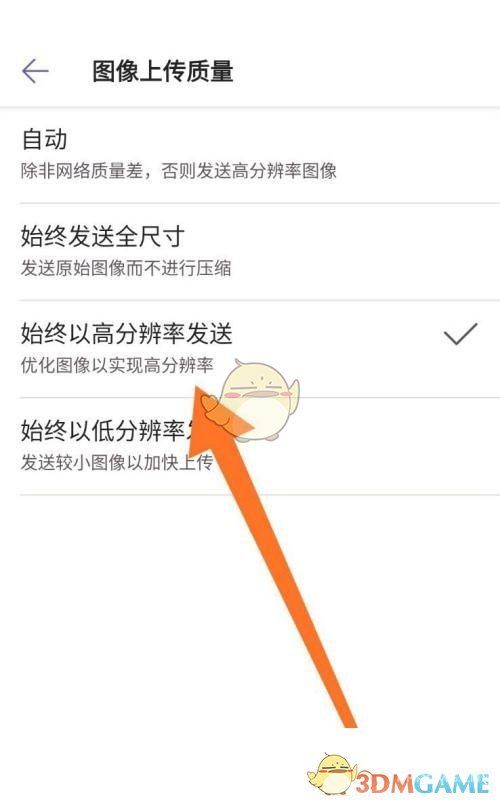
以上是小编带来的:如何设置微软会议上传图片清晰度?微软团队上传图片质量设置方法。更多相关资讯教程,请关注全搜索软件站。